
ตอนนี้คุณได้ดาวน์โหลด iOS 5 ลงใน iPad ของคุณแล้ว (หวังว่า…) คุณจะสามารถลงชื่อสมัครใช้บัญชี iCloud และเริ่มการซิงค์และสำรองข้อมูลของคุณในอุปกรณ์ต่างๆ ซึ่งรวมถึงการสตรีมรูปภาพซึ่งจะบันทึกรูปภาพทั้งหมดที่คุณถ่ายบน iPad หรือ iPhone ไปยังระบบคลาวด์และไปยังอุปกรณ์ที่ซิงค์โดยอัตโนมัติ
แม้ว่าฟังก์ชัน iCloud จะรวมอยู่ใน MacOS X Lion แต่ผู้ใช้ Windows ก็สามารถเข้าร่วมได้เช่นกัน (ฟรี) วิธีการมีดังนี้
(มี Mac หรือไม่อ่าน: วิธีตั้งค่าการสตรีมรูปภาพของ iCloud บน Mac)
สมมติฐานแรกของฉันคือ iTunes จะจัดการการซิงค์สำหรับ iCloud แต่ก็ไม่เป็นเช่นนั้น ผู้ใช้ Windows ต้องดาวน์โหลด iCloud Control Panel ซึ่งเป็นยูทิลิตี้ฟรีที่เข้ากันได้กับ Windows Vista (Service Pack 2) และ Windows 7
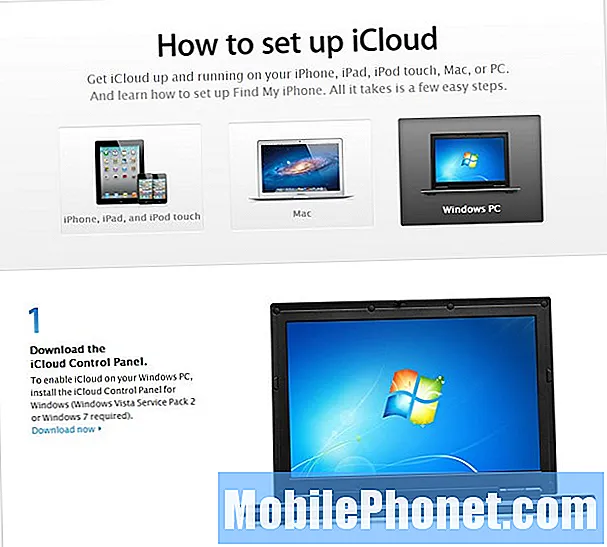
หน้าดาวน์โหลดยังแสดงรายการ Internet Explorer 8 และ Outlook 2007 หรือใหม่กว่าตามข้อกำหนด แต่จะใช้ได้เฉพาะเมื่อคุณต้องการซิงค์ข้อมูลบุ๊กมาร์กหรืออีเมล / รายชื่อติดต่อ / ปฏิทิน คุณไม่จำเป็นต้องใช้หากต้องการเพียงแค่สตรีมรูปภาพ
ในขณะที่กำลังดาวน์โหลดและติดตั้งให้ไปที่ iPad และ / หรือ iPhone ของคุณและตรวจสอบให้แน่ใจว่า Photo Stream เปิดอยู่
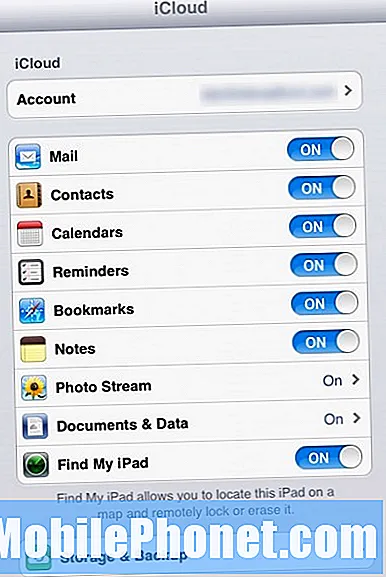
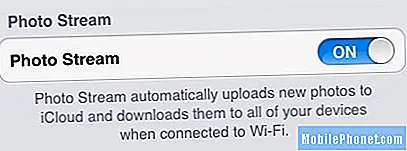
เมื่อดาวน์โหลดและติดตั้งแผงควบคุม iCloud แล้วให้เปิดจากเมนูเสร็จสิ้นการติดตั้งหรือไปที่แผงควบคุม> เครือข่ายและอินเทอร์เน็ต> iCloud เพื่อไปที่การตั้งค่า
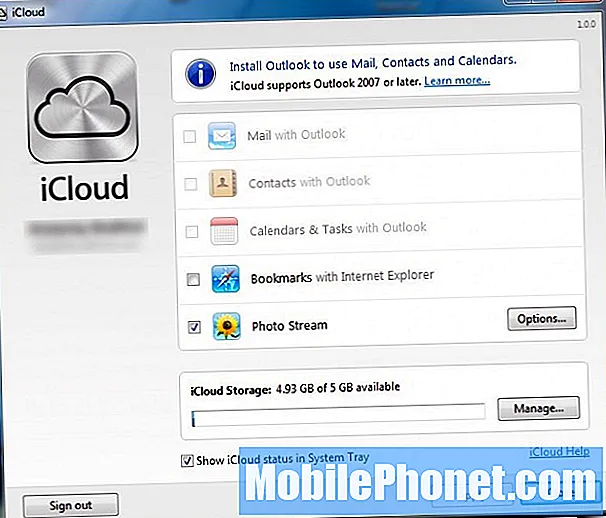
เลือกช่องข้าง Photo Stream จากนั้นคลิก Options ที่นี่คุณจะเห็นว่าภาพที่ซิงค์จะไปสิ้นสุดที่ใดและคุณสามารถนำภาพไปอัปโหลดไปยัง iCloud และอุปกรณ์ที่เชื่อมต่ออื่น ๆ ได้ที่ใด คุณสามารถเปลี่ยนได้จากค่าเริ่มต้นเช่นหากคุณต้องการซิงค์รูปภาพทั้งหมดในโฟลเดอร์รูปภาพของคุณ
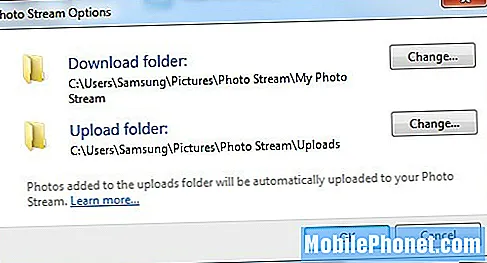
เท่านี้ก็เรียบร้อย เมื่อคุณเริ่มเพิ่มภาพไปยังโฟลเดอร์เพื่ออัปโหลดคุณจะเห็นภาพเหล่านี้บนอุปกรณ์ iCloud เครื่องอื่นในไม่กี่นาทีต่อมา เมื่อคุณถ่ายภาพหรือภาพหน้าจอด้วย iPhone หรือ iPad ภาพเหล่านั้นจะปรากฏบนอุปกรณ์อื่น ๆ ในไม่กี่นาที (ตราบใดที่คุณเชื่อมต่อกับ WiFi)
ดูเหมือนจะไม่มีวิธีบังคับให้ iCloud อัปโหลดหรือรีเฟรชหรือสิ่งใด ๆ บนพีซี แต่คุณสามารถไปที่การตั้งค่า iCloud เพื่อเริ่มการสำรองข้อมูลบนโทรศัพท์หรือแท็บเล็ตได้
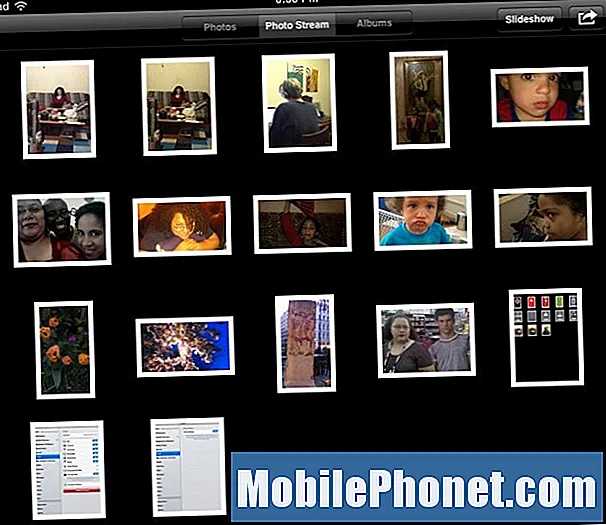
Photo Stream Album บน iPad
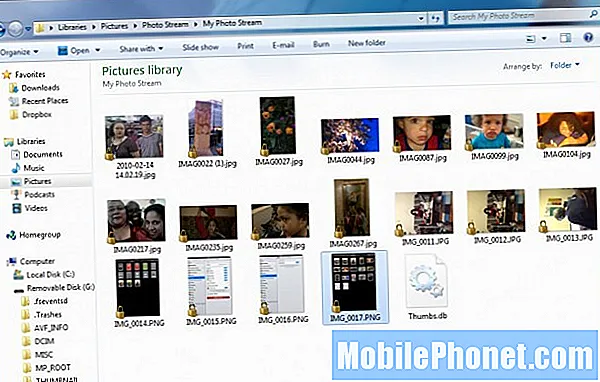
โฟลเดอร์ My Photo Stream บน Windows 7
หมายเหตุอื่น: การสตรีมรูปภาพจะซิงค์เฉพาะภาพที่ถ่ายบน iPhone หรือ iPad ของคุณหลังจากที่คุณตั้งค่าและเปิดใช้งาน ดังนั้นหากคุณมีรูปภาพอยู่แล้วรูปภาพเหล่านั้นจะไม่ซิงค์
ฉันคิดว่ามันน่าสนใจที่ผู้ใช้ Windows สามารถรับยูทิลิตี้นี้ได้ฟรี ในขณะที่บน Mac ในการรับการซิงค์ iCloud คุณต้องอัปเกรดเป็น OS X Lion ซึ่งมีราคา $ 30 หนึ่งในไม่กี่ครั้งที่พีซีได้รับความได้เปรียบเหนือ Mac ที่มี iDevices


